- Веб-Шаблоны
- Шаблон интернет-магазина
- Шаблоны для CMS
- Facebook шаблоны
- Конструктор сайтов
WooCommerce. Как удалить поля со страницы оформления заказа
Сентябрь 28, 2015
Этот туториал покажет Вам, как удалить поля со страницы оформления заказа в шаблоне WooCommerce.
WooCommerce. Как удалить поля со страницы оформления заказаВ стандартной форме оформления заказа WooCommerce есть несколько полей, в которых клиенты могут ввести реквизиты оплаты. Однако, в некоторых случаях, Вы, возможно, хотите удалить некоторые из этих полей. Например, если Вы продаёте только цифровые товары, Вы можете удалить такое поле, как адрес платильщика:

Для того, чтобы удалить поля со страницы оформления заказа, следуйте таким инструкциям:
-
Откройте файл wp-content/themes/themeXXXXX/includes/custom-function.php. Возможно, Вам понадобится скачать его себе на компьютер, если Вы используете FTP, или Вы можете редактировать данный файл напрямую, используя Файловый менеджер Панели управления хостингом.
-
Прокрутите в конец документа и добавьте следующий фрагмент кода:
<?php add_filter( 'woocommerce_checkout_fields' , 'custom_override_checkout_fields' ); function custom_override_checkout_fields( $fields ) { return $fields; } ?> -
Выберите, какие поля Вы хотите удалить из списка ниже, и вставьте соответствующий код в функцию custom_override_checkout_fields перед значением return.
unset($fields['billing']['billing_first_name']); unset($fields['billing']['billing_last_name']); unset($fields['billing']['billing_company']); unset($fields['billing']['billing_address_1']); unset($fields['billing']['billing_address_2']); unset($fields['billing']['billing_city']); unset($fields['billing']['billing_postcode']); unset($fields['billing']['billing_country']); unset($fields['billing']['billing_state']); unset($fields['billing']['billing_phone']); unset($fields['order']['order_comments']); unset($fields['billing']['billing_email']); unset($fields['account']['account_username']); unset($fields['account']['account_password']); unset($fields['account']['account_password-2']);

-
Сохраните изменения в файле wp-content/themes/themeXXXXX/includes/custom-function.php и загрузите его на сервер. Обновите страницу. Поля, которые Вы хотели удалить, больше не будут отображаться на странице оформления заказа:
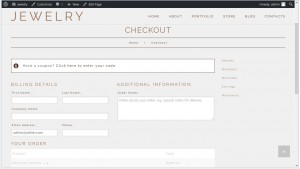
Вы можете также ознакомиться с детальным видео-туториалом ниже:
WooCommerce. Как удалить поля со страницы оформления заказа













